
1つのサーバー上のWordpressで複数のサイトのサポートをセットアップする
クリーンなサーバーでは、マルチサイト構成プロセスはこの時点よりもはるかに時間がかかりますが、Wordpressを使用して構成の大部分をテンプレートに既に追加しているため、設定にかかる時間はわずか5分です。 WordpressでVPS Ubuntuを注文するか、このテンプレートからクラウドにサーバーを作成したら、電子メールからアクセスするためのデータを使用してSSH経由でサーバーにログインします。 InfoboxグリーティングとFTPアクセスデータおよびMySQLアクセスデータが表示されます。

アクセスデータは一意であり、サーバーの作成時に生成されます。
メッセージまたはコントロールパネルからサーバーのIPアドレスに移動して、Wordpressインストーラーのウェブインターフェースを開きます。
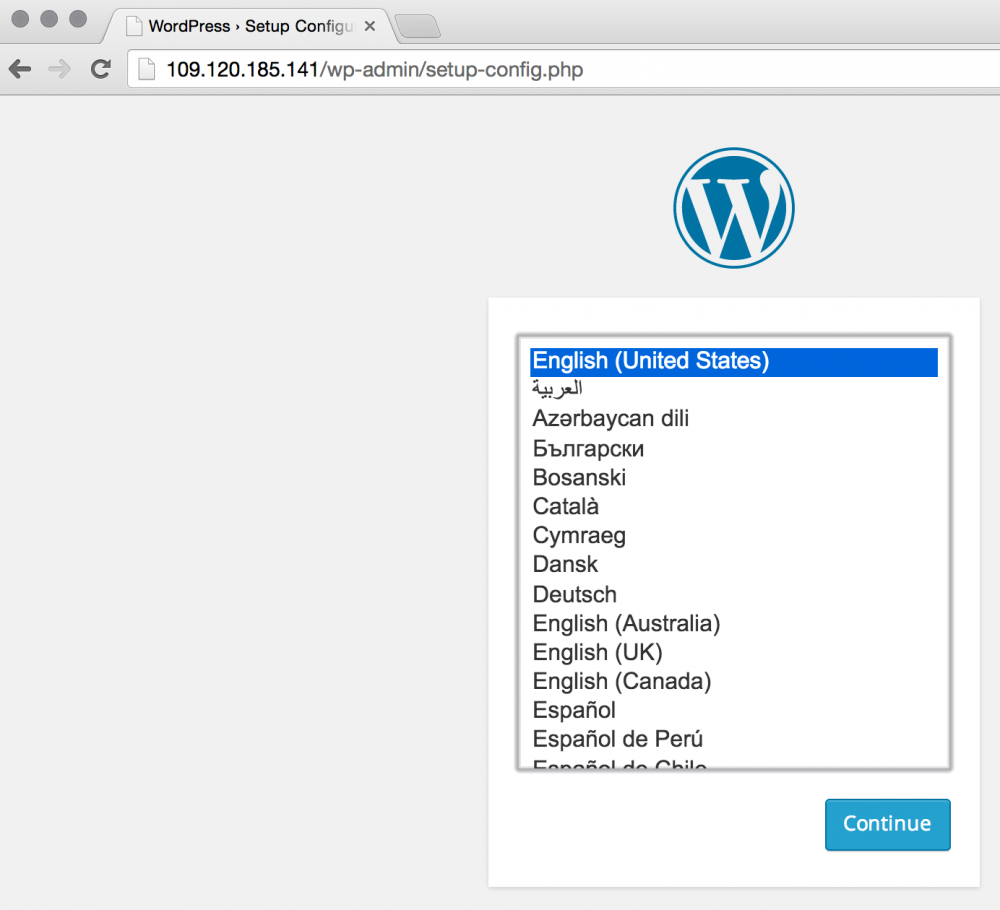
Wordpressのインストール中に、サーバーへのアクセスデータが要求されます。 デフォルトではすべての設定を残すことができますが、サーバーのウェルカムメッセージに表示されたデータベースからユーザー名とパスワードを指定する必要があります(変更した場合は、変更したものを指定する必要があります)。

WordPressのインストールフェーズに進みます。 ここでやめて まず、マルチサイトを有効にする必要があります。
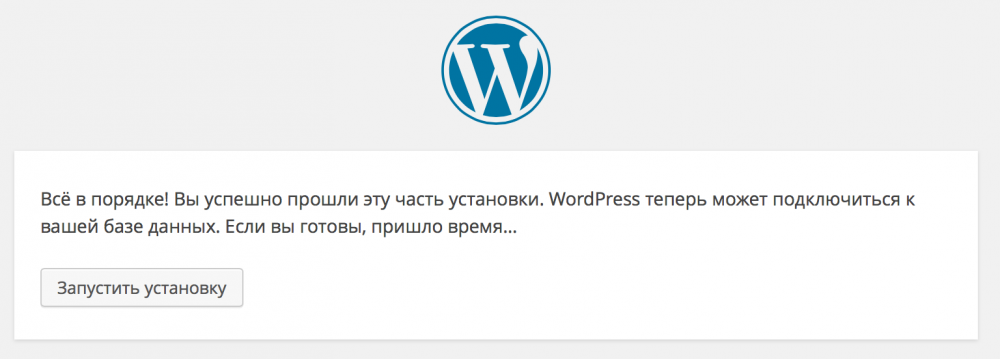
sshに戻りましょう-サーバーへのセッションです。 /var/www/html/wp-config.phpを編集し、フレーズの上に行を追加します。「/ *これですべてです。編集を止めてください!ハッピーブログ。* /」:
/* Multisite */ define('WP_ALLOW_MULTISITE', true);
ブラウザでip-addressを使用してサイトを再度開き、最初のサイトの設定を設定して、Wordpressをインストールします。

ログインします。 [ツール]-> [ネットワークインストール]セクションに移動します。
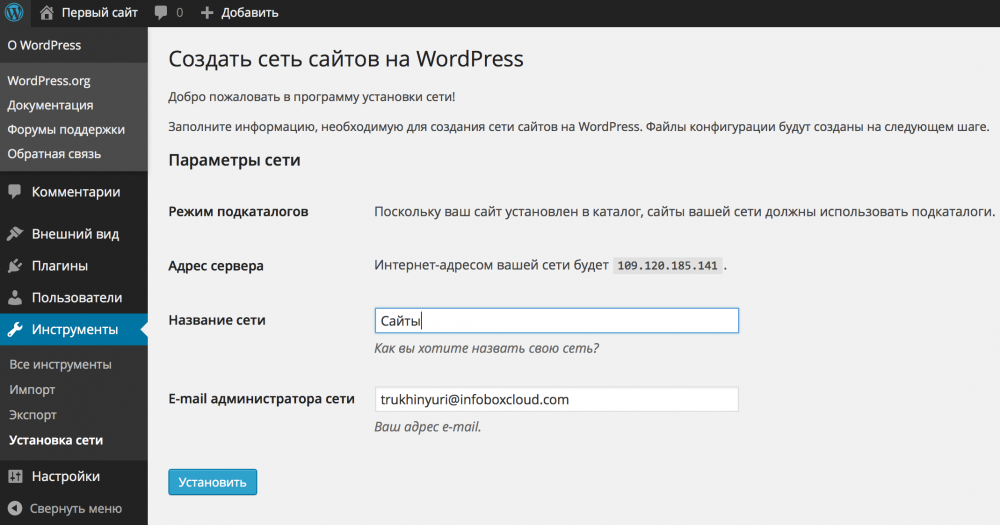
Wordpressは.htaccessとwp-config.phpに追加するものを指示します。 これを行います(.htaccessで、<IfModule mod_rewrite.c>セクションの内容を置き換えます)。 サーバーでIPアドレスが変更された場合は、wp-config.phpに新しいアドレスを登録する必要があることに注意してください。 wp – config.phpで設定を行うときは、フレーズの上にそれらを書くことが非常に重要です。「/ *それですべて、編集を止めてください!ハッピーブログ。* /」
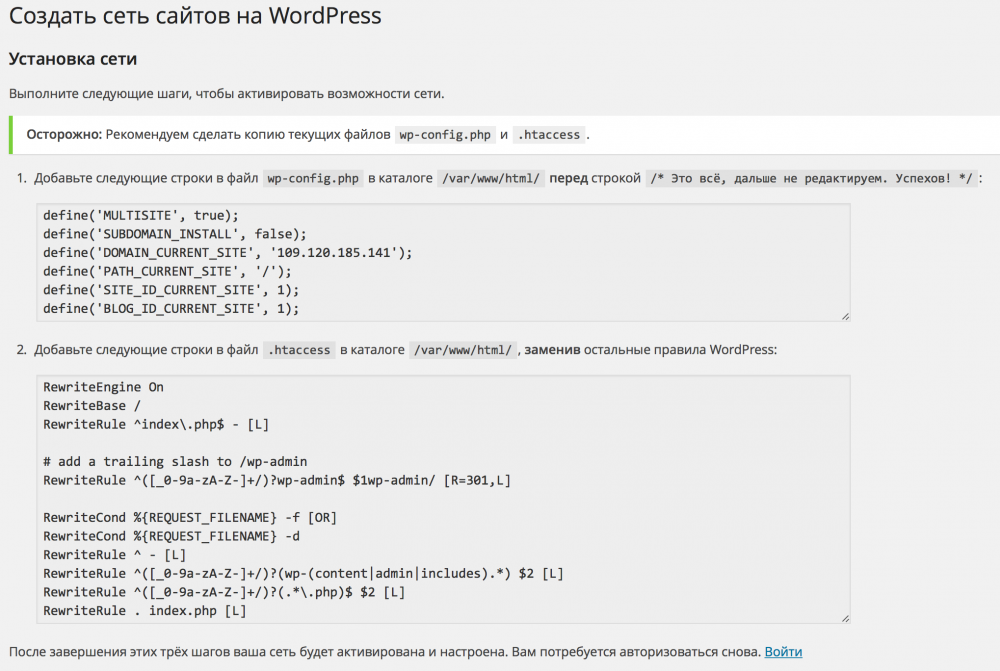
ログアウトして、Wordpressに再度ログインします。

複数のWordpressサイトの作成のサポートが有効になりました。
異なるドメインをマルチサイト構成にバインドできるようにするには、 WordPress MU Domain Mappingプラグインをインストールします。 sunrise.phpをコピーして有効にします。
cp /var/www/html/wp-content/plugins/wordpress-mu-domain-mapping/sunrise.php /var/www/html/wp-content/sunrise.php
(プラグインが更新されるたびにファイルをコピーする必要があります)。
/var/www/html/wp-config.phpを編集し、フレーズの上に行を追加します。「/ *これですべてです。編集を止めてください!ハッピーブログ。* /」:
define( 'SUNRISE', 'on' );
ログアウトして、Wordpressダッシュボードに再度ログインします。
[設定]-> [ドメインマッピング]セクションに移動し、サーバーのIPを登録します。
次に、[設定]-> [ドメイン]に移動します。

ここで、任意のドメインをさまざまなサイトに追加できます。 サイトIDを確認するには、[サイト]-> [すべてのサイト]セクションに移動し、追加するサイトで[編集]をクリックします。

ブラウザのアドレスバーにサイトIDが表示されます。

[設定]-> [ドメイン]セクションに戻り、IDとドメインの関係を書き留めます。 選択したドメインがサイトに入るときにアドレスバーに表示されるように、サイトをプライマリとして設定します。 また、DNSドメインのAレコードをサーバーのIPアドレスに送信することを忘れないでください。
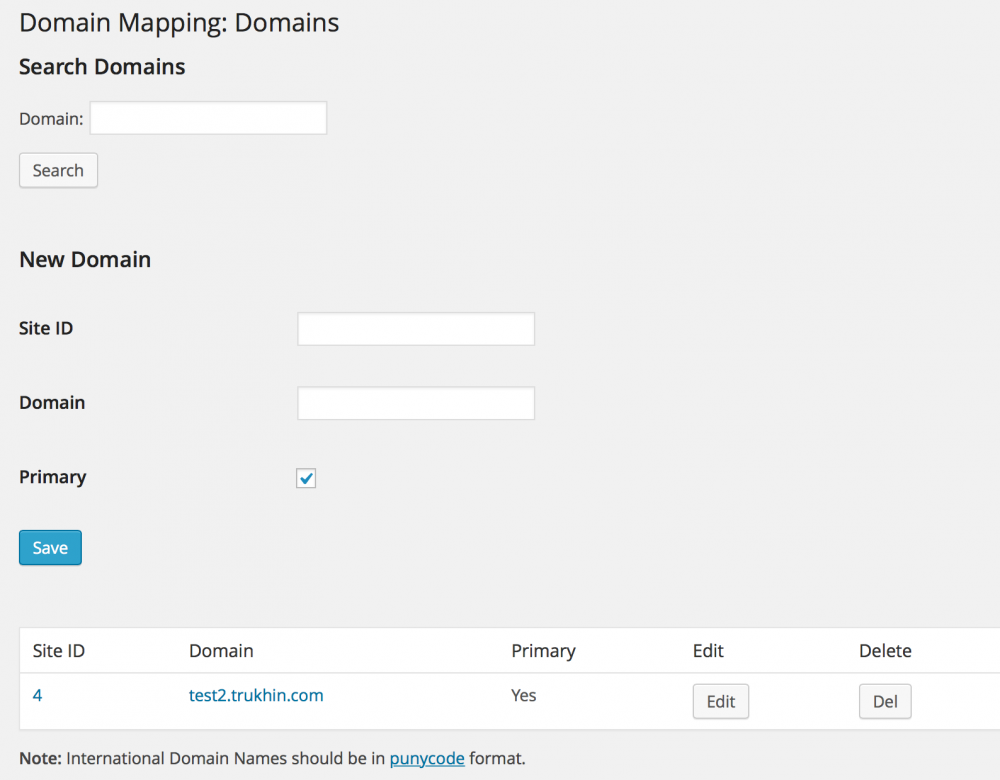
ドメインを入力すると、必要なサイトが開きます。
Wordpressとマルチサイトサポートを使用してクラウドベースのVPSテンプレートを作成する
将来、複数のWordpressサイトのサポートを1クリックでインストールし、wp-configのip-addressのみを変更できるように、独自のテンプレートを作成することをお勧めします。 これを行うには、記事の冒頭に示すように、Infoboxコントロールパネルで作成されたサーバーの設定に移動します。 イメージの作成をクリックします。

画像に名前を付けて、[作成]をクリックします。 現在、Wordpressで複数のサイトをホストするためのサポートを備えた新しいサーバーを展開する必要がある場合、この記事のすべての設定を行う必要はありません。 Infoboxコントロールパネルの[サーバーイメージ]セクションに移動し、準備したイメージからサーバーを作成できます。

無料のVPSテスト
Wordpressでマルチサイトサポートを有効にするために 、VPSの無料試用版を有効にし、ユーザーのリクエストに応じて、サービスページで登録用のプロモーションコードを作成しました。
ハブにコメントを残せない場合は、 InfoboxCloudコミュニティでコメントを書くことができます。
記事で間違いやタイプミスを見つけた場合、著者は喜んで修正します。 これを行うには、PMに連絡してください。
InfoboxからのクラウドVPSの使用の成功。